目录
一 安装Python
1.1 下载安装程序
访问Python官网:www.python.org,在官网下载最新版本安装程序,当前最新版本为Python 3.12.5,安装程序默认文件名为:python-3.12.5-amd64.exe。
我已将完整安装包、Pycharm专业版使用权限打包上传,可以直接下载使用,节省下载等待时间
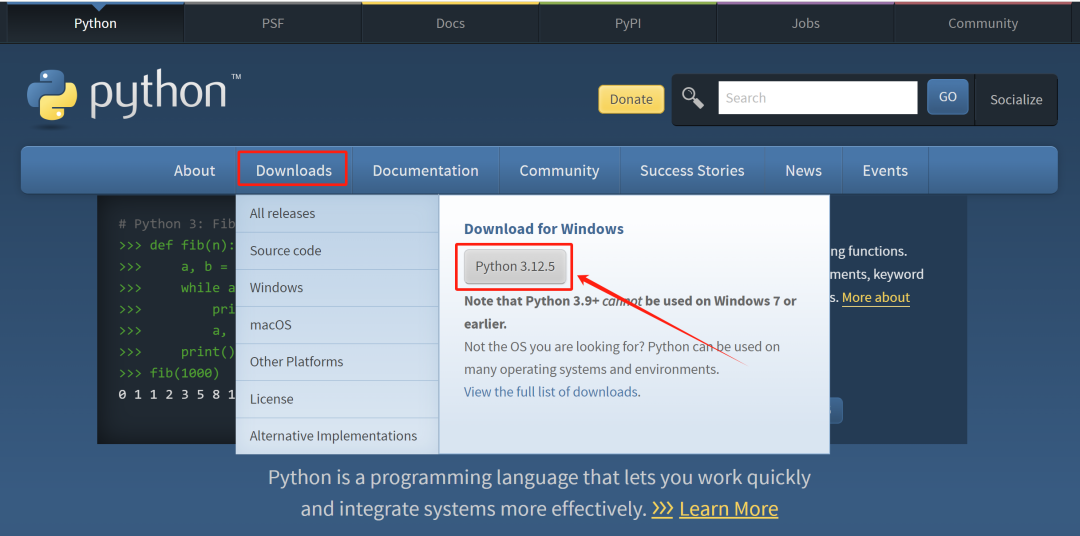
1.2 执行安装程序。
安装界面如下:
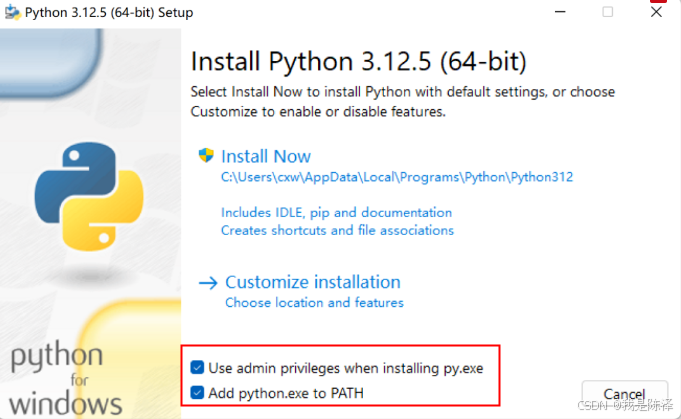
1)建议勾选下面的两个复选框:
-
Use admin privileges when install py.exe:选中该选项,可以确保 Python 启动器 py.exe 在系统级别安装,并且所有用户都可以使用它来启动 Python,避免潜在的路径访问权限问题。
-
Add python.exe to PATH:勾选该选项可以将 Python 安装路径添加到系统的环境变量 PATH 中,方便在命令行中直接使用 Python 解释器和相关工具。
2)单击 Install Now
-
选择默认安装路径即可。没必要更改该路径,但有必要记住该路径。因为该路径下的Python环境为Python的全局环境(Global Environment),也可称系统环境或基础环境。
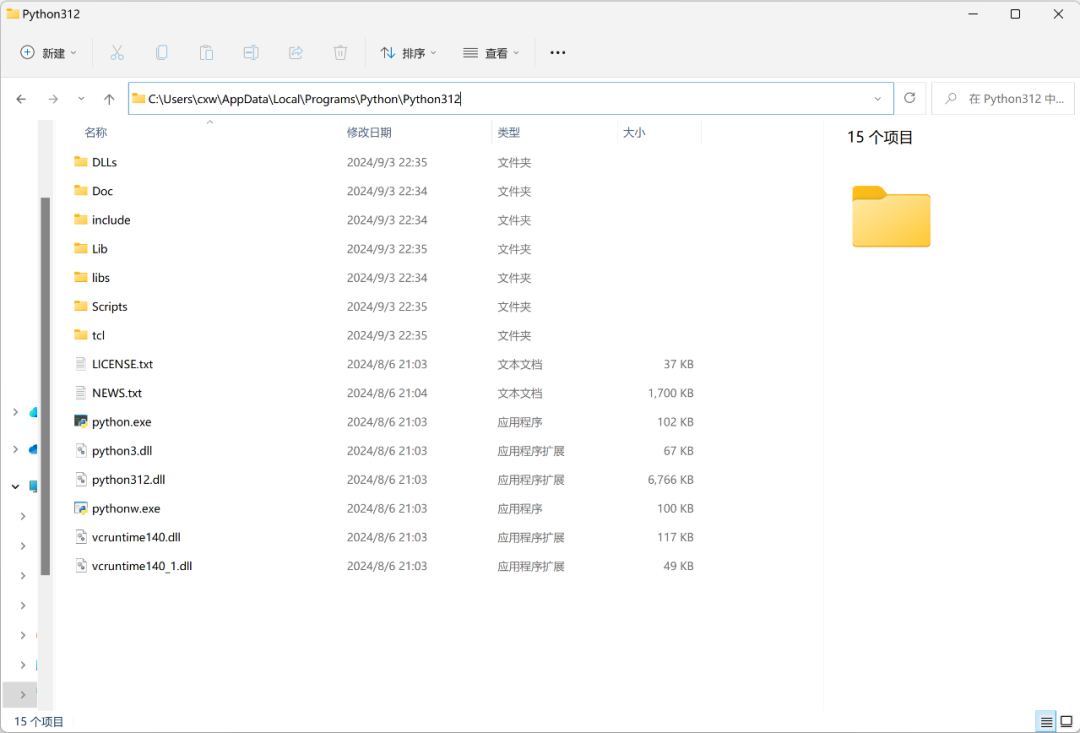
3)访问Python的全局环境。安装完成后,访问Python的默认安装路径,可以看到在该文件夹下安装了15个项目,这些项目组成了Python的全局环境。
二 浏览Python官方文档
访问Python官网,时常研读Python的官方文档,是学习Python的最佳途径之一。
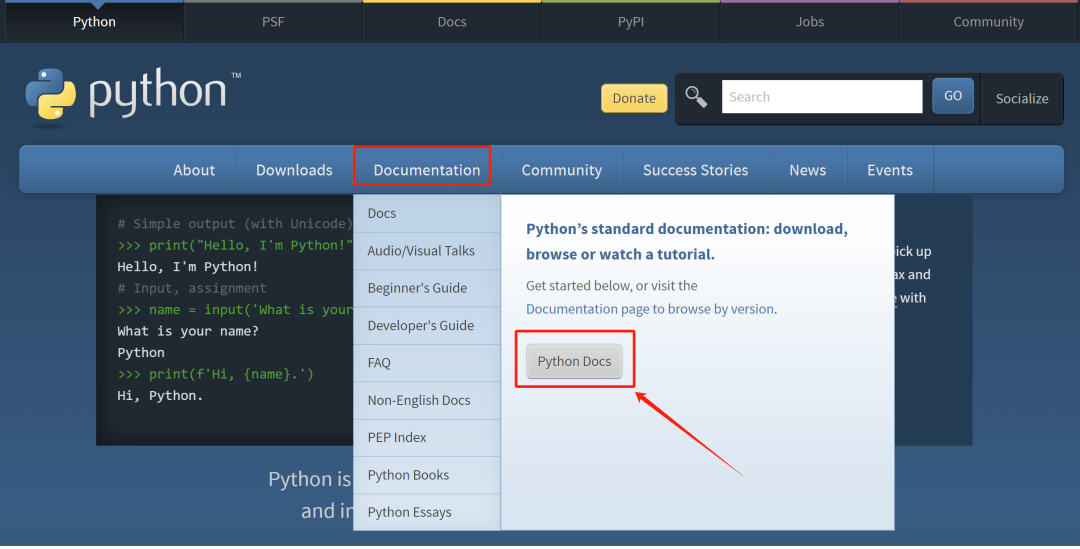
Python官方文档支持包括简体中文在内的十个语种,计算机类专业术语翻译得也比较准确,对初学者非常友好。
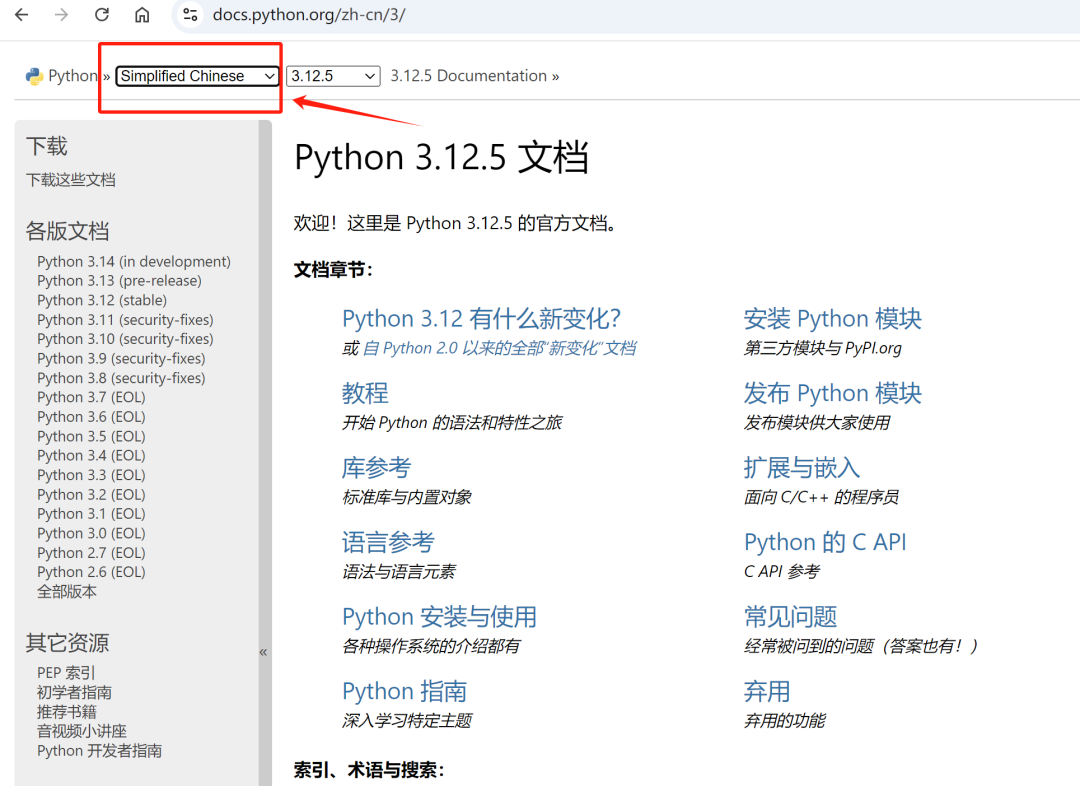
三 安装、注册PyCharm码
Pycharm专业版安装、注册码👉点击这里
PyCharm 是一款功能强大的Python集成开发环境(IDE),专为专业开发人员设计,在Python专业程序员中较为流行。PyCharm 提供了智能代码编辑、调试、测试和重构等功能,并集成了版本控制工具,如 Git。它还具有强大的代码分析能力,可以帮助开发者发现代码中的潜在问题,并提供优化建议。此外,PyCharm 还支持多种框架(如 Django、Flask)和基于数据分析相关库(如 NumPy、Pandas)的开发,极大地提升了Python开发者的工作效率。
PyCharm有两个主要发行版本:社区版(PyCharm Community Edition)和专业版(PyCharm Professional Edition)。社区版完全免费且开源,主要面向学生、初学者和小型项目的开发人员。专业版是收费软件,主要针对专业开发人员、企业用户和需要高级功能的开发者。对初学者而言,PyCharm社区版已够用。下面将基于社区版介绍PyCharm的基本功能。
3.1 安装PyCharm社区版
在PyCharm官网下载社区版(https://www.jetbrains.com.cn/pycharm/download), 社区版当前最新版本号为2024.2.1。执行安装文件后,界面如下图所示。PyCharm的英文操作界面,有很多计算机专业术语,对非计算机专业的初学者可能不太友好,建议在安装过程中,通过“Customize->Language and Region->Language”选项,将界面语言设为“Chinese(Simplified)简体中文”。如果在安装过程中不小心忽略了该选项,可在PyCharm安装完成后,通过“File->Settings->Appearance & Behavior->System Settings->>Language and Region->Language”来设置界面语言。
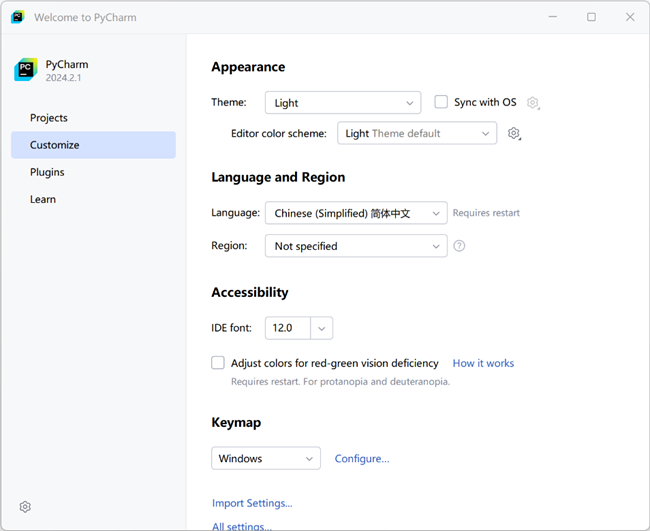
3.2 新建一个PyCharm项目
PyCharm通过项目机制组织和管理代码文件、资源以及相关设置,以便开发人员能够高效地开发、维护和提交应用程序。每个项目都有一个根目录,包含所有的源代码文件、配置文件、依赖库等,根目录是整个项目的基础。项目中可以包含多个文件和文件夹,用于组织代码、资源和配置。PyCharm会根据文件类型(如“.py”“.txt”等)提供相应的功能。
PyCharm支持为每个项目创建独立的虚拟环境(Virtual Environment),以管理该项目使用的Python解释器和依赖库,避免不同项目之间的冲突。新建项目时,PyCharm会自动检测操作系统中已有的Python全局环境,并自动配置虚拟环境。你可以通过“文件->设置->项目”手动选择已有的Python全局环境并以此创建新的虚拟环境。值得注意的是,提交项目给第三方时,虚拟环境也是项目的一部分,应一并提交。
如下图所示,PyCharm创建了一个名为“HelloWorld”的项目,项目的根目录将创建在“D:\python”文件夹内,根目录的路径为“D:\python\HelloWorld”。PyCharm默认使用VirtualEnv工具创建并管理项目的虚拟环境,HelloWorld项目的虚拟环境放置在“D:\python\HelloWorld\.venv”目录下。PyCharm在系统中检测到Python3.12并将其设置成为HelloWorld项目的解释器。
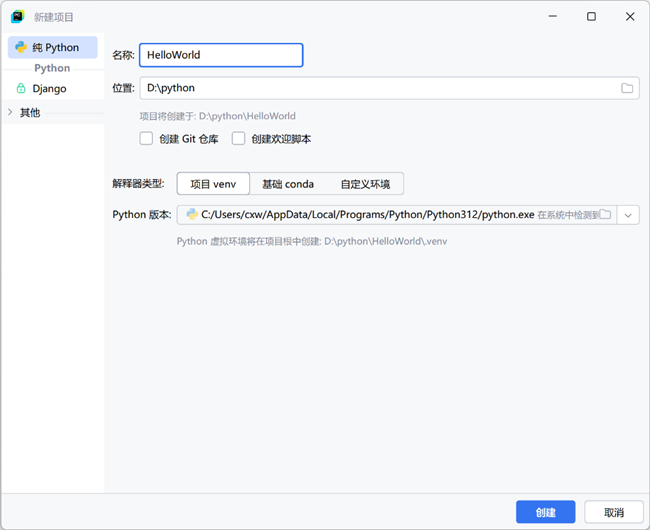
项目创建完成后,在项目根目录上单击鼠标右键,选择“新建->Python文件”可以为项目添加Python文件。
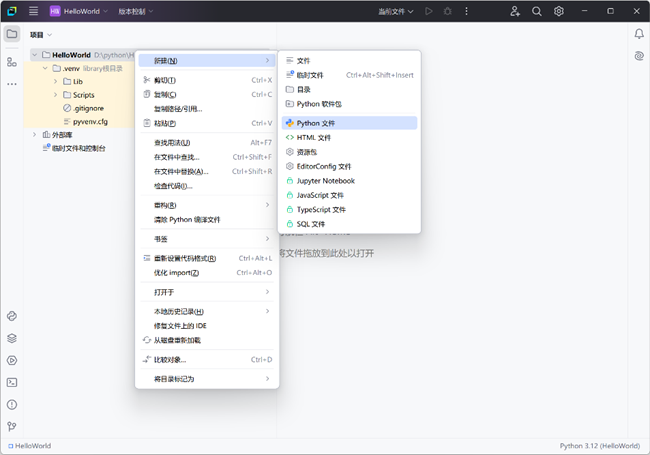
在PyCharm环境中,为HelloWorld项目添加了一个“ShowHelloWorld.py”,该文件存放在项目的根目录下,访问路径为“D:\python\HelloWorld\ ShowHelloWorld.py”。文件只有一行代码,用于在屏幕上显示 "Hello, World!" 文本。"Hello, World!" 程序是编程入门的经典示例,用于验证集成开发环境(IDE)是否能正常工作。
专业程序员在新IDE上写的第一个程序总是“Hello, World!”,你知道这个传统是始于哪一年吗?
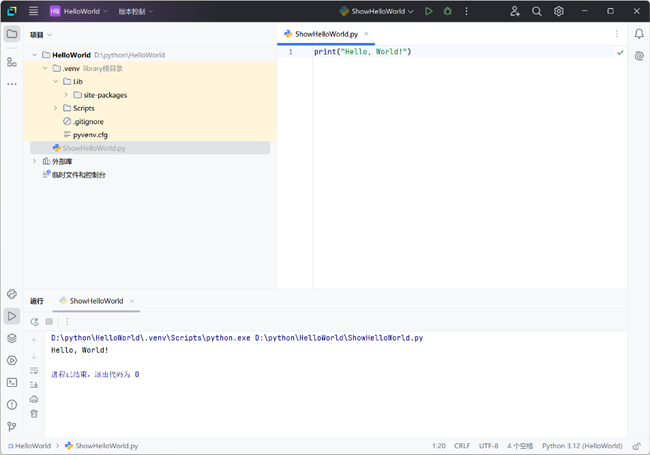
3.3 在Pycharm里调试程序
对初学者而言,为什么需要使用PyCharm这样一个功能比较复杂、学习成本比较高的集成开发环境(IDE)呢?与Python自带的IDLE等开发环境相比,PyCharm除了在项目管理、智能代码补全、多语言支持、版本控制等方面提供了强大支持,更重要的是,PyCharm具有非常完备的程序调试功能,支持断点设置、变量监视、逐步执行、错误提示、堆栈跟踪等操作,可以帮助开发者更深入地分析和排查代码中的问题。
PyCharm调试器在开发和优化复杂算法时非常有用,可以逐步执行代码,观察每一步的输出结果和变量状态,帮助开发者理解算法的执行流程并及时发现问题。如下图所示,运用PyCharm调试器,调试GCD项目中的GCD.py程序,该程序用于求解两个整数的最大公约数。
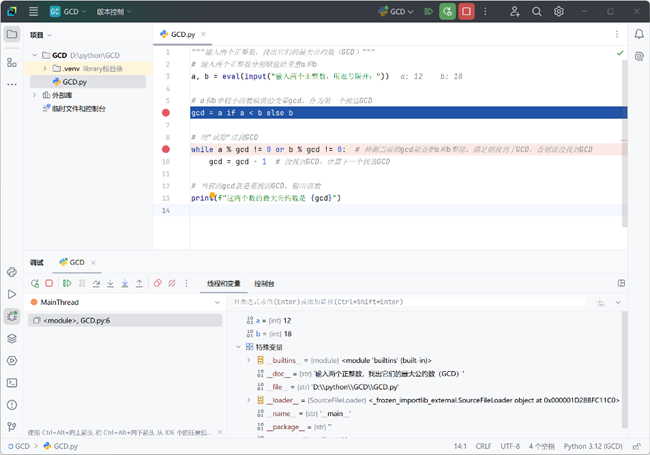
四、最后
我为您精心准备了一份全面的Python学习大礼包,完全免费分享给每一位渴望成长、希望突破自我现状却略感迷茫的朋友。无论您是编程新手还是希望深化技能的开发者,都欢迎加入我们的学习之旅,共同交流进步!
🌟 学习大礼包包含内容:
Python全领域学习路线图:一目了然,指引您从基础到进阶,再到专业领域的每一步学习路径,明确各方向的核心知识点。
超百节Python精品视频课程:涵盖Python编程的必备基础知识、高效爬虫技术、以及深入的数据分析技能,让您技能全面升级。
实战案例集锦:精选超过100个实战项目案例,从理论到实践,让您在解决实际问题的过程中,深化理解,提升编程能力。
华为独家Python漫画教程:创新学习方式,以轻松幽默的漫画形式,让您随时随地,利用碎片时间也能高效学习Python。
互联网企业Python面试真题集:精选历年知名互联网企业面试真题,助您提前备战,面试准备更充分,职场晋升更顺利。
👉 立即领取方式:只需【点击这里】,即刻解锁您的Python学习新篇章!让我们携手并进,在编程的海洋里探索无限可能!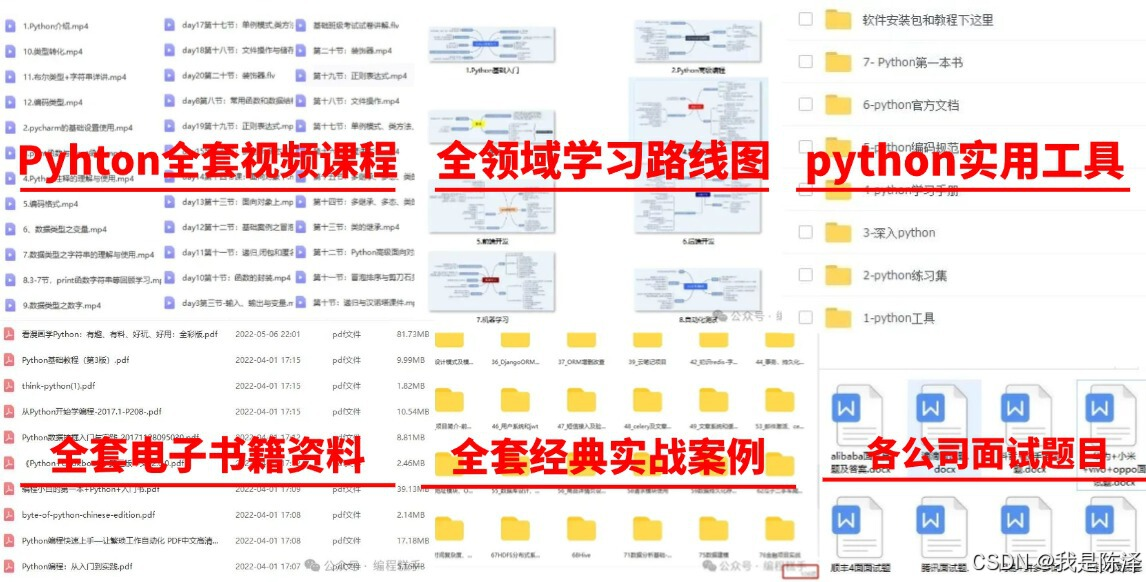

























 3万+
3万+

 被折叠的 条评论
为什么被折叠?
被折叠的 条评论
为什么被折叠?








